Wix 게시판: 구인공고 게시판 추가하기
2 분
페이지 메뉴
- 1 단계 | 사이트에 Wix 게시판 추가하기
- 2 단계 | 적절한 레이아웃 선택하기
- 3 단계 | 공개 설정 권한을 '전체 이용자'로 설정하기
구인공고 게시판은 더욱 많은 방문자를 사이트에 유입시키고 주기적으로 방문하도록 유도하는데 도움이 될 수 있습니다. Wix 게시판을 사용해 구인공고 게시판을 추가하고 여기에 고용주가 구인 공고를 올리면 모두가 이에 응답할 수 있습니다.
1 단계 | 사이트에 Wix 게시판 추가하기
Wix 게시판은 사람들이 사이트 내에서 직접적으로 소통할 수 있기 때문에 고용주가 구인 공고를 게시하고 구직자와 소통하는 데 가장 적합한 공간입니다. 시작하려면, 사이트에 Wix 게시판을 추가하세요.
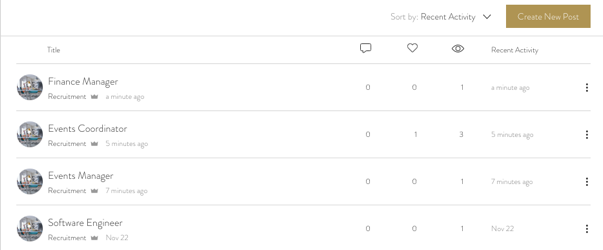
2 단계 | 적절한 레이아웃 선택하기
필요에 따라 레이아웃을 사용자 지정하세요. 클래식뷰와 카드뷰의 두 가지 옵션 중에서 선택할 수 있습니다. 대부분의 구인구직 게시판은 클래식뷰로 표시되므로 클래식뷰를 사용할 것을 권합니다.
레이아웃을 선택하려면:
- 에디터에서 게시판을 클릭한 후 설정을 클릭합니다.
- 레이아웃 탭을 클릭한 후 메인 페이지의 레이아웃을 사용자 지정합니다.
- 메인 페이지 레이아웃 설정을 사용자 지정합니다.
- 메인 페이지 레이아웃을 선택합니다. (게시판에 카테고리 표시 시 옵션 사용 가능)
- 클래식: 정돈된 클래식 레이아웃으로, 텍스트의 양이 많은 게시판에 적합합니다.
- 카드: 게시물을 표시하는 아름다운 모자이크 레이아웃입니다.
- 하위 카테고리 표시: 하위 카테고리 표시 버튼을 클릭해 메인 게시판 페이지에 하위 카테고리를 표시하거나 숨깁니다.
- 머리글 표시: 머리글 표시 버튼을 클릭해 메인 게시판 페이지에 머리글을 표시하거나 숨깁니다.
- 머리글 높이: 슬라이더를 끌어 머리글의 크기를 변경합니다.
- 머리글 텍스트 정렬: 머리글 정렬을 왼쪽, 또는 오른쪽으로 선택합니다.
- 왼쪽: 머리글 텍스트를 왼쪽에 정렬해 표시합니다.
- 가운데: 머리글 텍스트를 가운데에 표시합니다.
- 메인 페이지 레이아웃을 선택합니다. (게시판에 카테고리 표시 시 옵션 사용 가능)
- 게시물 페이지 탭을 클릭해 게시물 페이지 레이아웃을 사용자 지정합니다.
- 게시물 페이지 레이아웃을 선택합니다.
- 클래식: 정돈된 클래식 레이아웃으로, 텍스트의 양이 많은 게시판에 적합합니다.
- 카드: 게시물을 표시하는 아름다운 모자이크 레이아웃입니다. 카드 레이아웃을 선택한 경우, 카드 크기를 선택합니다.
- 머리글 표시: 머리글 표시 버튼을 클릭해 카테고리 페이지에서 머리글을 표시하거나 숨깁니다.
- 머리글 높이: 슬라이더를 끌어 머리글의 크기를 변경합니다.
- 머리글 텍스트 정렬: 머리글을 왼쪽 또는 가운데로 정렬하도록 선택합니다.
- 게시물 페이지 레이아웃을 선택합니다.
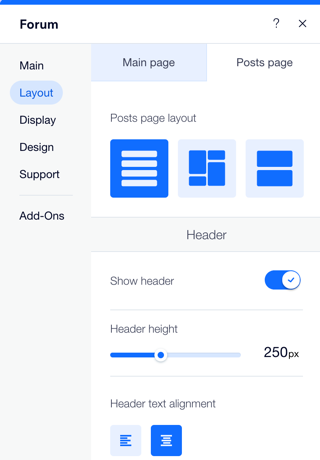
3 단계 | 공개 설정 권한을 '전체 이용자'로 설정하기
이 게시판은 구인공고 게시판인 만큼, 모든 사이트 방문자가 채용 공고를 볼 수 있도록 권한을 '모든 이용자'로 설정하는 것이 좋습니다. 이를 통해 더욱 많은 잠재 구직자를 찾을 수 있습니다.
공개 설정 권한을 변경하려면:
- 사이트 대시보드의 게시판으로 이동합니다.
- 왼쪽에서 카테고리를 클릭합니다.
- 새로운 카테고리를 추가하거나 기존 카테고리에 마우스오버한 후 편집을 클릭합니다.
- 액세스 및 수익화로 스크롤을 내려 전체 이용자를 선택합니다.
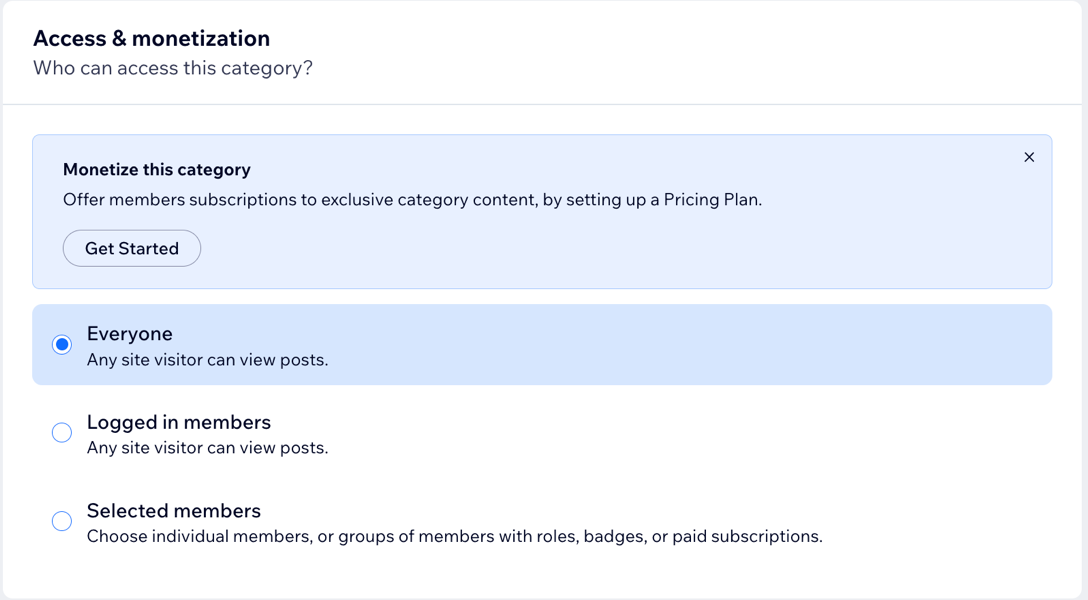
- 상단에서 게시물 탭을 클릭합니다.
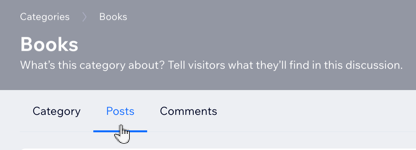
- 게시물 권한 섹션에서 액세스 권한이 있는 모든 사람을 선택합니다.
- 저장을 클릭합니다.
구인공고 게시판을 수익화하고 싶으신가요?

